
Réglage des dégradés
0UUY-0J6 0UW1-0HR 0YRY-0HL 0X7F-0L6 0X7H-0KR 1100-0HU 0X6E-0L6 0X6W-0KR 10XJ-0HU 0X7C-0L6 0X7A-0KR 1106-0HU 0WXY-0L7 0X7E-0KR 10YY-0HU 10H3-0HR 0WR6-0LC 0WR7-0KY 108A-0HS 1116-0HS 10H4-0HR 0WR5-0LC 0WR8-0KY 0YWJ-0JK 0YWH-0KR 0YWR-0JC 0YWK-0KR 0YWE-0L6 0YWF-0KR 0YAS-0HU
Si la restitution des dégradés des couleurs devient si médiocre que les dégradés de l'image imprimée ou copiée diffèrent considérablement des données d'impression ou du document original, le réglage des dégradés peut résoudre ce problème.
 |
Il y a deux type de réglage : Réglage précis et Réglage rapide. |
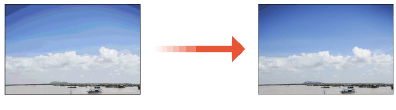
 |
Les réglages risquent de ne pas être correctement effectués si le niveau de toner n'est pas suffisant. |
Réglage précis
Corrige la gradation d'une image avec précision et optimise la reproductibilité à l'impression. Les informations optimisées sont conservées jusqu'à la correction de précision suivante.
 |
Vous pouvez utiliser les formats/types de papier suivants. Formats : A4, LTR Type : fin 1, ordinaire 1 à 2, recyclé 1 à 2 |
1
Appuyez sur  (Réglages/Enregistrement)
(Réglages/Enregistrement)  <Réglage/Maintenance>
<Réglage/Maintenance>  <Régler type d'image>
<Régler type d'image>  <Régl. auto dégradés>
<Régl. auto dégradés>  <Réglage complet>.
<Réglage complet>.
 (Réglages/Enregistrement)
(Réglages/Enregistrement)  <Réglage/Maintenance>
<Réglage/Maintenance>  <Régler type d'image>
<Régler type d'image>  <Régl. auto dégradés>
<Régl. auto dégradés>  <Réglage complet>.
<Réglage complet>.2
Sélectionnez le papier et appuyez sur <OK>.
3
Appuyez sur <Démarrer l'impression>.
Imprimez une page de test.
4
Placez la page de test sur la vitre d'exposition.
Placez la page de test comme indiqué sur les instructions à l’écran.
5
Fermez le chargeur et appuyez sur <Début lecture>.
L'appareil lance la numérisation de la page de test.
6
Ouvrez le chargeur et enlevez la page de test.
7
Répétez les étapes 3 à 6.
Pour terminer le réglage, imprimez la page de test deux fois et numérisez-la à chaque fois qu'elle est imprimée.
Réglage rapide
Ce réglage maintient le statut optimisé qui a été acquis par <Réglage complet>. Si le résultat de ce réglage n'est pas satisfaisant, exécutez <Réglage complet>.
1
Appuyez sur  (Réglages/Enregistrement)
(Réglages/Enregistrement)  <Réglage/Maintenance>
<Réglage/Maintenance>  <Régler type d'image>
<Régler type d'image>  <Régl. auto dégradés>
<Régl. auto dégradés>  <Réglage rapide>.
<Réglage rapide>.
 (Réglages/Enregistrement)
(Réglages/Enregistrement)  <Réglage/Maintenance>
<Réglage/Maintenance>  <Régler type d'image>
<Régler type d'image>  <Régl. auto dégradés>
<Régl. auto dégradés>  <Réglage rapide>.
<Réglage rapide>.2
Appuyez sur <Début>.